-Trong Cài đặt, từ thanh bên trái, chọn “Mạng & Internet”.
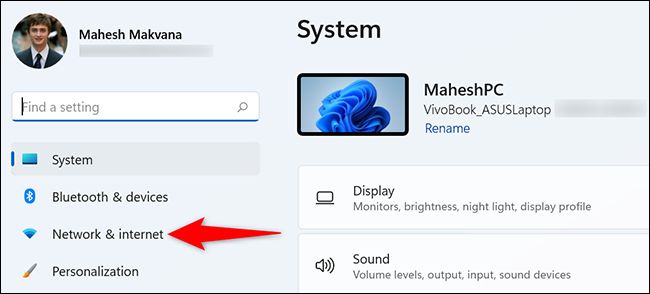
-Trên trang “Mạng & Internet”, nhấp vào “Cài đặt mạng nâng cao”.
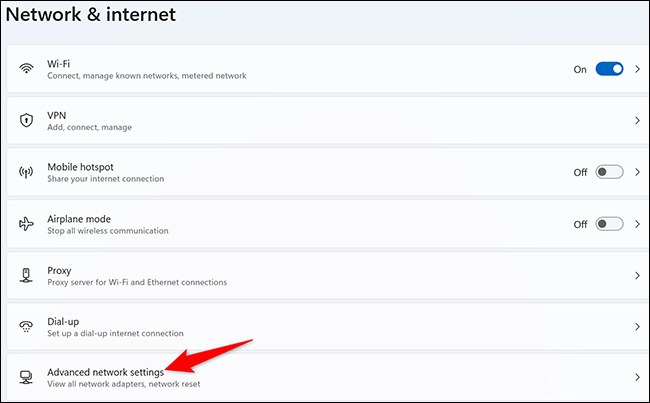
-Trên trang “Cài đặt mạng nâng cao”, từ phần “Cài đặt có liên quan”, chọn “Tùy chọn bộ điều hợp mạng khác”.
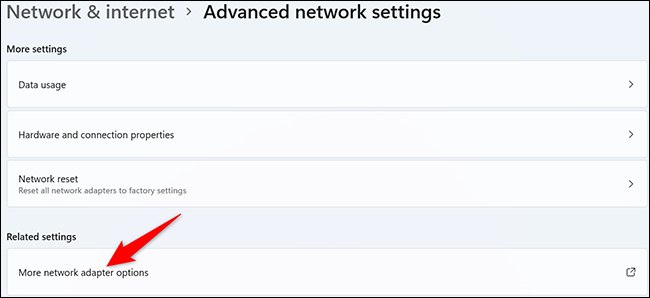
-Windows 11 sẽ mở cửa sổ “Kết nối mạng”. Tại đây, nhấp chuột phải vào bộ điều hợp không dây của bạn và chọn “Trạng thái”.
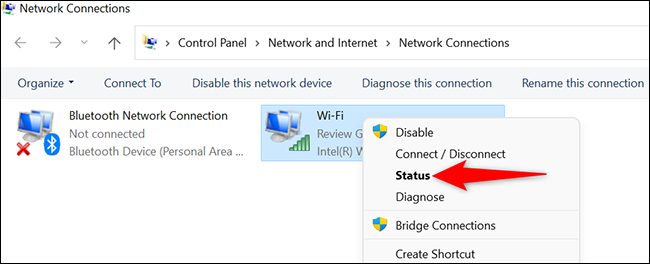
-Một cửa sổ “Trạng thái” sẽ mở ra. Tại đây, nhấp vào nút “Thuộc tính không dây”.
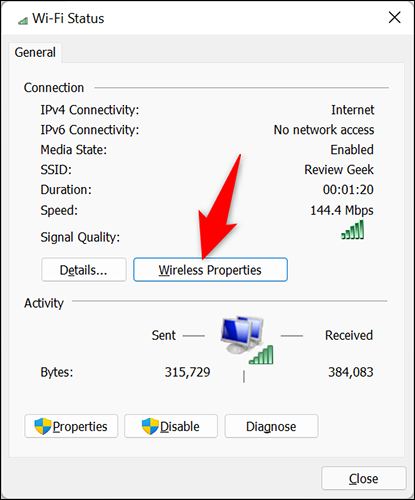
-Ở đầu cửa sổ “Thuộc tính mạng không dây”, nhấp vào tab “Bảo mật”.
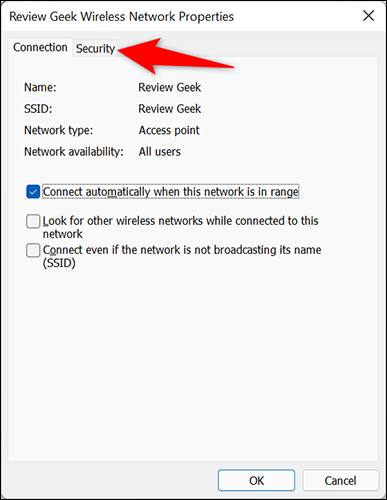
-Bây giờ bạn đang ở trên tab “Security”, nơi bạn sẽ tiết lộ mật khẩu Wi-Fi của mình. Để làm như vậy, bên dưới trường “Khóa bảo mật mạng”, hãy bật hộp “Hiển thị ký tự”.
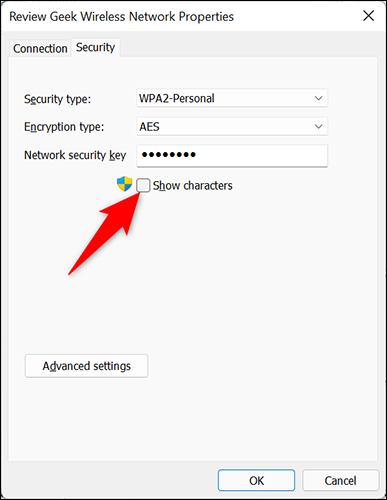
-Và ngay lập tức, mật khẩu cho mạng Wi-Fi hiện được kết nối của bạn sẽ xuất hiện trong trường “Khóa bảo mật mạng”.
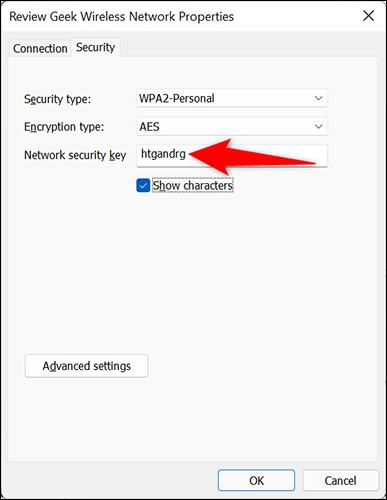
TRUNG TÂM BẢO HÀNH LENOVO VIỆT NAM Fanpage: https://www.facebook.com/ttbhlenovovietnam/ Zalo OA: https://zalo.me/2325106750747226038
